راهنمای جامع و تصویری حذف ویروس از سایت وردپرسی
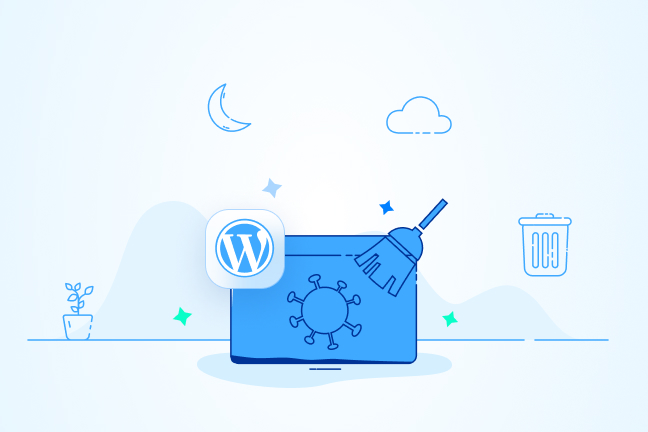
در این مقاله میخوانید
حذف ویروس از سایت وردپرسی جزو کارهایی است که احتمالاً همهی ما حداقل یک بار به آن برخورد کردهایم؛ اگر هم نه که خوش به حالتان! اما به هر حال با توجه به اینکه گرفتار شدن در این ماجرا، موضوعی است که ممکن است برای هر کسی پیش بیاید، پس بهتر است یکبار برای همیشه ببینیم که برای حلِ آن چهکار باید کرد. اگر همین چند خط شما را قانع کرده که در این رابطه نکات بیشتری را یاد بگیرید، این مطلب از بلاگ پارس پک را از دست ندهید؛ در این مطلب از آموزش وردپرس بلاگ پارس پک به شما توضیح میدهیم که اصولاً کِی باید شک کنیم که وبسایتمان ویروسی شده و چطور سایت وردپرس ویروسی شده را پاکسازی کنیم.
برای حذف ویروس از سایت وردپرسی چه کار باید انجام دهیم؟
برای حذف ویروس از سایت وردپرسی، ابتدا باید مطمئن شوید که وبسایت شما به ویروس آلوده شده است؛ برای این منظور وبسایتها و پلاگینهای مختلفی وجود دارند که میتوانند سایت شما را رصد کنند و به شما بگویند که آیا وبسایتتان ویروسی شده است یا نه. بعد از آن باید بسته به اینکه چه ویروسی وبسایت را آلوده کرده است، روش پاکسازی را انتخاب کنید و پس از اینکه تمامیِ این مراحل را انجام دادید و وبسایت شما از ویروس پاکسازی شد، باید بهدنبال راهکارهایی باشید که وبسایتتان دوباره درگیرِ ویروس نکند.
اهمیت حذف ویروس از سایت وردپرسی
بیایید از همین حالا یک قرار با خودمان بگذاریم، اینکه خودمان را درگیرِ اسمهای عجیب غریب مثلِ کِرم، تروجان، بدافزار، جاسوس افزار و … نکنیم! هدفِ ما این است که وبسایتمان را از هر آلودگی که هست پاک کنیم؛ حالا اینکه در دیکشنری تخصصی به این موجودی که برایمان دردسر درست کرده، تروجان میگویند یا اسب تروا یا کِرم، چه فرقی دارد؟ پس از همین حالا و فقط در این مطلب، به همهی این موارد «ویروس» میگوییم؛ اگر چه به خوبی هم میدانیم که بین همهی این موارد، قطعاً تفاوتها تکنیکالی وجود دارد.

اینکه حذف و ویروس یابی وردپرس چقدر موضوع مهمی است، احتمالاً جای توضیح ندارد! وقتی یک ویروس موفق میشود واردِ فضای وبسایت شما شود، ممکن است حتی یک فاجعه در انتظارتان باشد. مثلاً ممکن است این ویروس طوری برنامهریزی شده باشد که اطلاعاتِ کارتهای بانکی مشتریان شما را سرقت کند! مسئله مهمتری که ممکن است بهوجود بیاید، این است که وقتی متوجه میشوید که ویروس وارد وبسایتتان شده و کار از کار گذشته باشد. بنابراین اولین قدم برایِ پاک سازی سایت وردپرس ویروسی شده، این است که اصلاً ببینیم سایت ویروسی شده است یا نه.
پلاگین رایگان برایِ حذف ویروس از سایت وردپرسی
وبسایتها و پلاگینهای مختلفی وجود دارند که میتوانند وبسایتِ شما را بررسی کنند و به شما گزارش دهند که آیا وبسایتتان ویروسی شده است یا نه. یکی از بهترینِ آنها هم پلاگینِ Jetpack Protect است. این ابزار وبسایت شما را بهصورت خودکار و برای بیشتر از ۲۸۷۰۰ نوع آسیبِ مختلف بررسی میکند و همچنین توصیههایی هم برایِ ایمنسازی وبسایت به شما ارائه میدهد.
اینکه میگوییم Jetpack Protect یکی از بهترین پلاگینها برایِ حذف ویروس ها و بدافزارها از سایت وردپرس است، یک دلیلِ خیلی منطقی دارد و آن هم این است که این پلاگین نیاز به هیچ تنظیمِ خاص و پیچیدهای ندارد. بنابراین فقط کافی است که آن را فعال کنید. در اینصورت میتوانید مطمئن باشید که به محض اینکه ویروس یا بدافزاری در سایت مشاهده شود، به شما اخطار داده میشود.
نسخهی رایگان این پلاگین، گزینهی خوبی برای محافظت از سایت است. البته اگر نسخهی پولی این پلاگین را خریداری کنید، گزینهی Jetpack Scan هم به پلاگین اضافه میشود. این آپشن به شما امکان میدهد که پاکسازی سایت آلوده به ویروس در وردپرس را تنها با یک کلیک انجام دهید. علاوهبراین، وبسایتتان بهصورت شبانهروزی با استفاده از فایروالِ قدرتمند WAF محافظت میشود.
آموزش حذف ویروس از سایت وردپرسی
به نظرم تا همین قسمت به اندازهی کافی در مورد ویروس سایت و خطرات آن اطلاعات بهدست آوردیم. حالا برویم ببینیم که برای حذف ویروس از سایت وردپرسی دقیقاً چهکار باید کرد. این کار را هم با و بدونِ پلاگین انجام میدهیم تا مطمئن شویم که حتی اگر نخواستید از افزونهها استفاده کنید، خودتان هم میتوانید وبسایتتان را پاکسازی کنید.
صفر تا صد هر آنچه باید درباره سیستم مدیریت محتوای وردپرس بدانید را در مقاله زیر بخوانید.
حذف ویروس از سایت وردپرسی با پلاگین
خُب اجازه دهید که موضوع را با آموزش استفاده از پلاگینِ Jetpack Protect شروع کنیم. برای اینکه از این پلاگین برای حذف و ویروس یابی وردپرس استفاده کنید، میتوانید از روش گام به گام زیر استفاده کنید:
گام اول: بررسی سایت وردپرسی از نظر آلودگی به ویروس
فرضِ ما این است که شما نسخهی غیررایگانِ Jetpack Protect را انتخاب کردهاید و بههمیندلیل ادامهی این آموزش را بر این اساس توضیح دادهایم. راستش را بخواهید، فکر میکنم که هزینهای که برای نسخهی پولیِ این پلاگین پرداخت میکنید، نسبت به کاری که برایتان انجام میدهد، کاملاً ارزشش را دارد.
برای شروع، به پلاگین Jetpack Protect نصب شده روی وردپرس خود بروید و روی دکمهی Scan Now کلیک کنید:
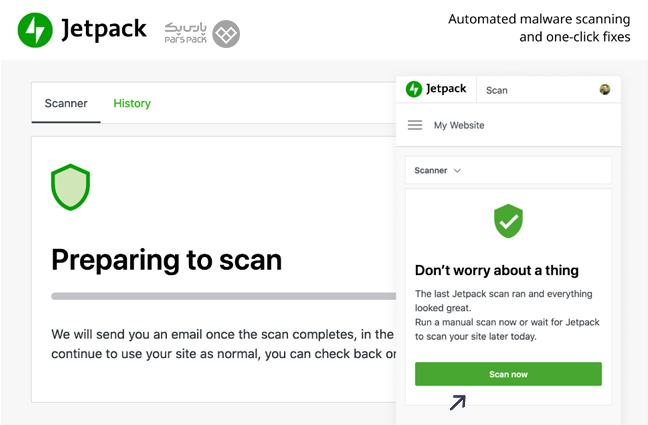
Jetpack بهسرعت بررسی میکند که آیا وبسایتتان ویروسی شده است یا نه.
گام دوم: حذف ویروس از سایت وردپرسی
اگر هیچ ویروسی در سایت شما مشاهده نشود، این پیغام را مشاهده میکنید:
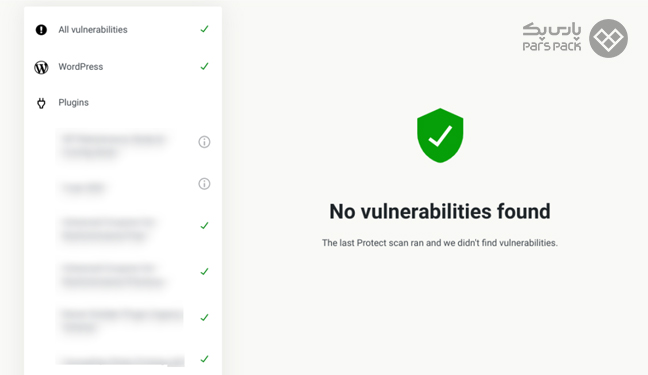
اگر هم خوش شانس نباشید، لیستی از مشکلات امنیتی و ویروسهایی که شناسایی شده است به شما نشان داده میشود. البته نگران نباشید؛ فقط با کلیک رویِ کلیدِ Remove Threat میتوانید در کسری از ثانیه، پاکسازی سایت آلوده به ویروس در وردپرس را انجام دهید.
گام سوم: حذف هشدارهای بدافزار از سایت
بعضی وقتها گوگل هم ویروسی شدنِ سایتتان را متوجه میشود. این مواقع ممکن است به بازدیدکنندگان پیغام هشداری داده شود که وبسایتتان ایمن نیست. این موضوع میتواند بهراحتی برندتان را که شاید سالها برایش زحمت کشیدهاید، با خطر جدی مواجه کند. بنابراین قدم بعد از حذف ویروس از سایت وردپرسی این است که این هشدارها را حذف کنیم.
اگر وبسایت شما در اصطلاح Flag شده، یعنی گوگل آن را پرچمگذاری کرده است، بهترین راهکار این است که به گوگل اعلام کنید که مشکل برطرف شده است. این کار را هم از طریقِ سرچ کنسول گوگل میتوانید انجام دهید. برای این منظور، به منویِ Security Issues بروید. در این قسمت کلیهی پیغامهای خطای امنیتی درج شده است. حالا گزینهی I have Fixed these issues را علامتگذاری کرده و بعد هم روی دکمهی Request a Review کلیک کنید:
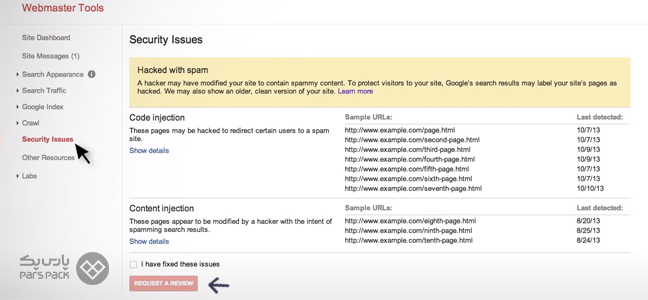
گوگل بعد از این کار، بررسی میکند که خطاهای امنیتی برطرف شده است یا نه. اگر تمام مشکلاتی که در این صفحه لیست شدهاند برطرف شده باشد، پیغام خطای امنیتی، دیگر به کاربران نشان داده نمیشود.
توجه:
قبل از هر اقدامی برای حذف ویروس، از سایت وردپرسی خود پشتیبان کامل تهیه کنید. این کار به شما کمک می کند حتی در صورت بروز مشکل در حین پاکسازی، سایت خود را به حالت قبل بازگردانید.
حذف ویروس از سایت وردپرسی بدون پلاگین
اگرچه توصیهی همیشگی ما این است که از یک پلاگینِ مطمئن برای حذف ویروس از سایت وردپرسی استفاده کنید، اما بالاخره دانستنِ روشِ دستی این کار هم بسیاری اوقات مهم است. مثلاً زمانی که به هر دلیل سایت شما ویروسی شده، اما پلاگین هم نمیتواند آن ویروسها را حذف کند. برای انجام این کار، مراحل زیر را به ترتیب انجام دهید:
گام اول: قرار دادنِ وبسایت وردپرسی رویِ حالت Maintenance Mode
اولین قدم برای پاکسازی سایت آلوده به ویروس در وردپرس بهصورت دستی این است که سایتتان را رویِ حالتِ Maintenance قرار دهید. این کار باعث میشود که کاربران وبسایت شما پیغامی را ببینند و متوجه شوند که شما در حال اعمال تغییرات روی سایت هستید. ابزارهای مختلفی برای انجام این کار وجود دارد. مثلاً شما میتوانید از پلاگینِ WP Maintenance Mode and Coming Soon استفاده کنید. اتفاقاً نحوهی استفاده از این پلاگین هم کاملاً ساده است.
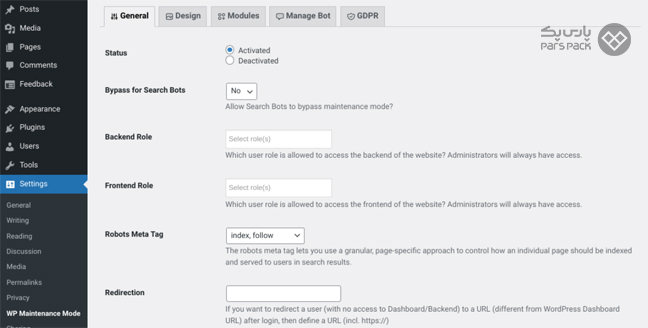
تنها کاری که باید انجام دهید این است که وارد صفحهی Setting پلاگین شوید و از قسمتِ Status، گزینهی Active را انتخاب و بعد هم از پایینِ همان صفحه، گزینهی Save Setting را انتخاب کنید. با این کار، هر کسی که بخواهد به وبسایت شما سر بزند، موقتاً پیغامِ Maintenance Mode را مشاهده میکند.
گام دوم: گرفتن بکاپ از اطلاعات وبسایت و دیتابیس
شما در چند دقیقهی بعد میخواهید بازی با آتش را شروع کنید! پس بهتر است قبل از انجام هر کاری، از کل اطلاعات وبسایت و دیتابیس خود، بکاپ کامل بگیرید. این کار قبل از حذف ویروس ها و بدافزارها از سایت وردپرس بهصورت دستی، به شما این اطمینان را میدهد که حتی در صورتِ حذفِ ناخواستهی هر اطلاعاتی، بعداً دوباره میتوانید آن را بازیابی کنید.
بهترین راهکار برایِ بکاپگیری از کل اطلاعات وبسایت هم استفاده از پلاگینهایی مثلِ Jetbackup است که دقیقاً برای همین منظور طراحی شدهاند. بسیاری از امکاناتِ این پلاگینها هم رایگان است و با نسخهی رایگانشان هم تقریباً همه کاری میتوانید انجام دهید. اگر هم با پلاگینهایِ بکاپگیری میانهای ندارید، میتوانید با استفاده از پروتکلهای FTP و همچنین ابزار PhpMyAdmin این کار را انجام دهید؛ اگرچه استفاده از این ابزار دردسرهای خاص خودش را دارد، اما به هر حال تصمیمی است که خودتان گرفتهاید!
آموزش رفع خطای Deceptive Site Ahead را در مقاله زیر بخوانید.
گام سوم: شناسایی ویروسهای روی سایت
حالا زمانی است که باید چراغ دستتان بگیرید و تویِ کوچه پس کوچههای وبسایتتان بگردید و ویروسها را پیدا کنید. این کار را هم باید در کُدهای وبسایت و هم در پایگاه داده و فایلهایی که روی سایت دارید انجام دهید.
واضح است که اگر نمیخواهید از هیچ ابزاری استفاده کنید، باید علم بالایی در امنیت داده و وب داشته باشید. مثلاً باید بدانید که دستوراتی که در زبان PHP برای ساخت ویروس استفاده میشود کدامها هستند تا بتوانید کُدهای سمت بکاند را بازبینی و ویروسهای احتمالیشان را پیدا کنید.
اگر هم میخواهید سورس کُدهایتان را برای پاک سازی سایت وردپرس ویروسی شده بررسی کنید، باید بهدنبالِ دو ویژگی iframe و Script بگردید. بهعنوان راهنمایی بیشتر، خطوطی که با Script= یا iframe src=URL شروع میشوند را با دقتِ بیشتری بررسی کنید و ببینید که آیا به آدرس وبسایتِ ناآشنایی لینک میدهند یا نه.
گام چهارم: جایگزین کردن فایلها
حالا برایِ حذف ویروس از سایت وردپرسی، باید تمام فایلهای اصلیِ وردپرس را با فایلهایِ تمیز، یعنی فایلهایی که تازه از سایتِ اصلی وردپرس دانلود کردهاید، جایگزین کنید. وقتی این کار را انجام میدهید، حتما فایلِ wp-config.php را نگه دارید.
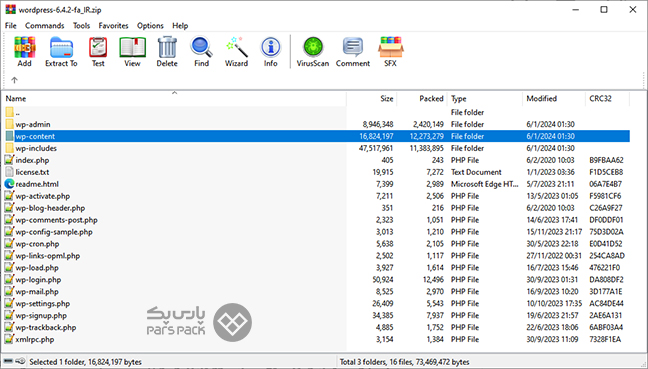
به عبارت دیگر، پس از دانلود و استخراج فایل فشرده وردپرس از وبسایت WordPress.org، درون فولدر wp-content، پوشههای themes و plugins را حذف کنید و بقیهی فایلها را نگه دارید. سپس، درون پوشه wordpress، همهی فایلها و فولدرها را انتخاب کرده و اسکریپت وردپرس را مجدد به حالت فشرده (در قالبی مانند ZIP) در آورید. در ادامه، باید تمامی فایلهای تازه دانلود شده را جایگزین فایلهای قبلی کنید.
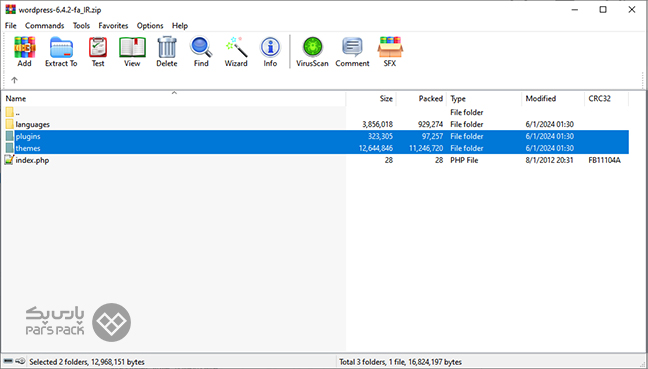
برای جایگزین کردن فایلهای وردپرس میتوانید از بخش مدیریت فایل هاست خود استفاده کنید. برای این کار، فایل فشرده وردپرس را که پوشههای plugins و themes آن را حذف کردهاید و فایل wp-config.php نیز ندارد را در هاست خود آپلود و استخراج کنید. با این کار، هسته اصلی وردپرس با فایلهای سالم جایگزین میشود. با این حال، احتمال وجود آلودگی در فولدرهای themes و plugins در wp-content همچنان وجود دارد.
در این حالت، توصیه میشود از محتوای هر دو این پوشهها بکاپ تهیه کنید و سپس، مجدد نسبت به نصب افزونهها و قالبهای خود از مخزن وردپرس اقدام کنید.
گام پنجم: حذف کُدهای مخرب از فایل wp-config.php
برای اینکه خیالتان از بابتِ فایل wp-config.php که نگه داشتهاید راحت شود، میتوانید اطلاعات آن را با یک فایل جدید و مطمئن مقایسه کنید. بدیهی است که اطلاعاتی مثلِ نام پایگاه داده و … در این دو فایل با هم فرق داشته باشد، اما اگر بخواهید بهصورت دستی حذف و ویروس یابی وردپرس را انجام دهید، باید بتوانید کُدهای مخرب احتمالی این فایل را تشخیص و آن را حذف کنید. در آخر هم فایل اصلاح شده را ذخیره کنید.
گام ششم: Backdoorها را شناسایی کنید
هکرها وقتی با موفقیت به یک وبسایت نفوذ میکنند، معمولاً یک روزنه هم در سایت باقی میگذارند تا بعداً بتوانند دوباره به وبسایت رخنه کنند. یکی از مهمترین کارهایی که در انتهای عملیاتِ حذف ویروس از سایت وردپرسی باید انجام دهید این است که این Backdoorها را شناسایی و مسدود کنید.
برای این کار باید داخلِ فولدرهای محبوبِ خودتان، مثلاً wp-content/upload یا wp-content/plugin و یا wp-content/themes را با دقت بررسی کنید. شما باید بهدنبال توابع مختلفِ PHP باشید که مهمترین آنها عبارتاند از:
- eval
- exec
- assert
- base64
- system
- str_rot13
- stripslashes
- gzuncompress
- Move_uploaded_file
دقت کنید که اگرچه این توابع همیشه نمیتوانند خطر آفرین باشند، اما تجربه نشان داده است که در برخی موارد، زمینهای که از آنها استفاده میشود، میتواند خطراتي هم داشته باشد.
در آخر، توصیهی میکنیم که اگر در این زمینه اطلاعات کاملی ندارید، هرگز بهصورت دستی به حذف و ویروس یابی وردپرس اقدام نکنید، چون ممکن است اطلاعات ارزشمند وبسایتتان را برای همیشه از دست بدهید.
امنیت هاست را دست کم نگیرید!
قسمتی از ماجرایِ امنیت وبسایت شما همیشه به شرکت هاستینگ برمیگردد. این مهم است که هاستتان را از کجا میخرید و این شرکت چقدر رویِ امنیت سرور و هاستهای خود کار کرده است. اگر میخواهید هاستی بخرید که امنیت وبسایتتان را تامین کند، بهترین گزینه برایتان پارس پک است. حتی میتوانید به بخش پشتیبانی پارس پک تیکت بزنید و از کارشناسان ما بخواهید که هاستتان را از نظر ویروسی بودن اسکن کنند! پس اگر بهترین هاست وردپرسی با امنیت بالا را میخواهید، همین حالا روی لینک زیر بزنید و با مشخصات آن آشنا شوید.
جمعبندی
حذف ویروس از سایت وردپرسی موضوعی است که این روزها بیشتر از هر زمان دیگری به آن نیاز داریم. با پیشرفت تکنولوژی، هکرها و سازندههای ویروس هم خودشان را ارتقا دادهاند تا از هر راهکاری که میتوانند، به منافع خود دست پیدا کنند. در این مطلب از مدیریت محتوا بلاگ پارس پک در مورد حذف ویروس از سایت وردپرس با شما صحبت کردم و راهکار استفاده از پلاگین و روش دستی برای این موضوع را توضیح دادیم. در صورت آلوده شدن سایت شما به ویروس، برای رفع مشکل و حذف آنها میتوانید سوالات خود را در بخش دیدگاهها مطرح کنید. کارشناسان ما در اسرع وقت راهنماییهای لازم را به شما ارائه خواهند داد.
سؤالات متداول
۱. آیا سیستمعامل هاست یا سرور در امنیت وبسایت موثر است؟
بله. بهطور معمول استفاده از سیستمعامل لینوکس رویِ هاست یا سرور، باعث میشود که امنیت آن بیشتر شود. با این حال سرورهای ویندوزی هم با راهکارهایی میتوانند سطحِ بالایی از امنیت را به کاربران ارائه دهند.
۲. بهترین پلاگین برای حذف ویروس از سایت وردپرسی کدام است؟
پلاگینهای متعددی برای این کار وجود دارد؛ با این حال پلاگین Jetpack Protect یکی از بهترین افزونهها برای حذف ویروس از سایت وردپرسی شناخته میشود.
۳. آیا میتوان حذف و ویروس یابی در وردپرس را بهصورت دستی انجام داد؟
بله. انجام این کار شدنی است اما به هر حال اگر میخواهید این کار را خودتان انجام دهید، حتماً باید تجربهی بالایی در کُدنویسی و امنیت وب داشته باشید.
